ポータブルドキュメントフォーマット(PDF)ファイルは、今日広く使用されています。どの形式の画像でも、PDFファイルよりも編集や操作が簡単なので、PDFファイルを画像に変換して編集するのが一般的な方法です。
この記事では、PDFファイルを画像に変換するさまざまな方法を学びます。
前提条件
- Linuxベースのシステム
- ターミナルアクセス
- sudo権限を持つユーザーアカウント。
注: このチュートリアルのコマンドは、LinuxMintシステムで実行されます。チュートリアルのすべてのメソッドは、Linuxベースのシステムで有効です。
コマンドラインインターフェイス(CLI)を使用してPDFを画像に変換する
Pdftoppmツールを使用してPDFを画像に変換
Pdftoppmコマンドラインツールは、popper-utilsパッケージに含まれています。 pdftoppmをインストールして使用するには、最初にpopper-utilパッケージをインストールします。
sudo apt-get install poppler-utils

以下は、pdftoppmコマンドの基本的な構文です。
pdftoppm-
注: このチュートリアルで使用されるPDFファイルの名前はsample.pdfです。上記のコマンドにファイル名と画像名を挿入する必要があります。
pdftoppm -png sample.pdf sample
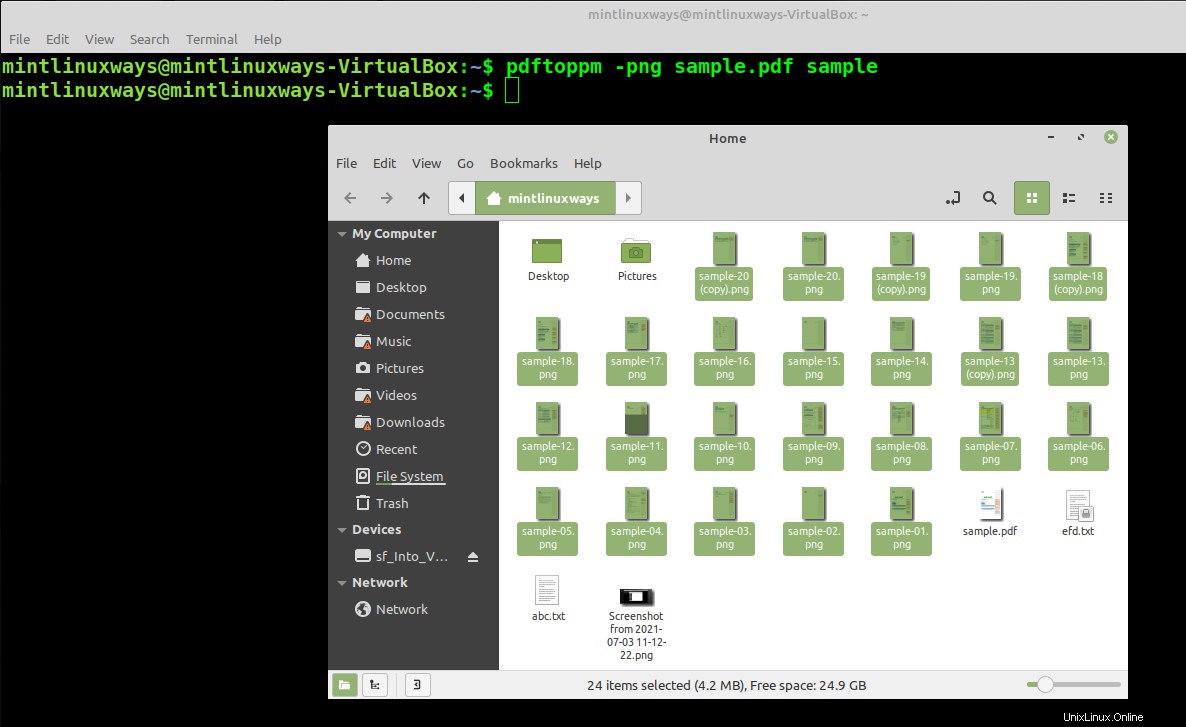
Pdftoppmツールにはさまざまなオプションがあります。たとえば、次のコマンドを使用して、PDFファイル内の特定のページをターゲットにして変換できます。
pdftoppm -png -f 10 -l 15 sample.pdf Sample
-fおよび-lオプションは、最初と最後のページ番号を指定します。出力では、変換された画像が上記の範囲を反映していることがわかります。
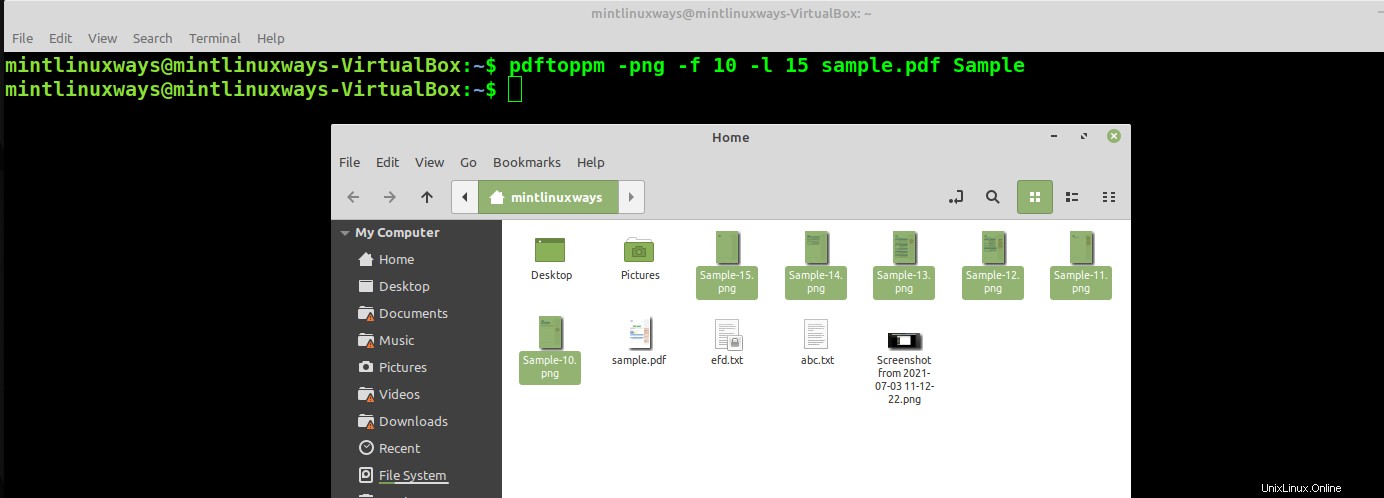
pdftoppmを使用して、変換された画像の品質をカスタマイズすることもできます。品質をカスタマイズするには、-rxおよび-ryオプションを使用して、幅と高さの解像度を変更します。
pdftoppm -png -rx 300 -ry 300 sample.pdf sample

pdftoppmツールとそのオプションの詳細については、次のコマンドを実行して詳細情報をお読みください。
pdftoppm --help
または
man pdftoppm
Imagemagickツールを使用してPDFを画像に変換する
Imagemagickは、画像操作機能を提供するもう1つのユーティリティです。また、プログラミングAPIも備えているため、非常に便利です。
次のコマンドでImagemagickユーティリティをインストールできます。
sudo apt install imagemagick
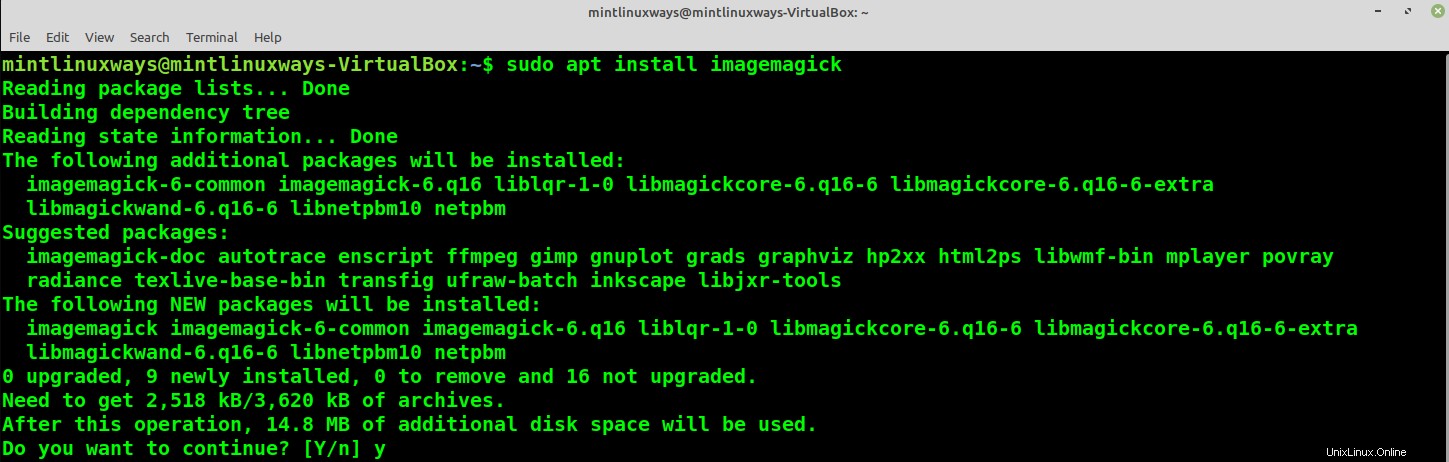
インストールしたら、次のコマンドを使用してPDFファイルを画像に変換できます。
convert sample.pdf output_image.jpg

PDFファイルの変換がポリシーによって許可されていないことがわかります。この出力が表示された場合は、次のコマンドを使用してImagemagickポリシーのXMLファイルに移動します。
sudo nano /etc/ImageMagick-6/policy.xml
ファイルの最後に次のコードスニペットが表示されます。
<!-- disable ghostscript format types --> <policy domain="coder" rights="none" pattern="PS" /> <policy domain="coder" rights="none" pattern="PS2" /> <policy domain="coder" rights="none" pattern="PS3" /> <policy domain="coder" rights="none" pattern="EPS" /> <policy domain="coder" rights="none" pattern="PDF" /> <policy domain="coder" rights="none" pattern="XPS" /> Comment it out in the following format. <!-- code -->
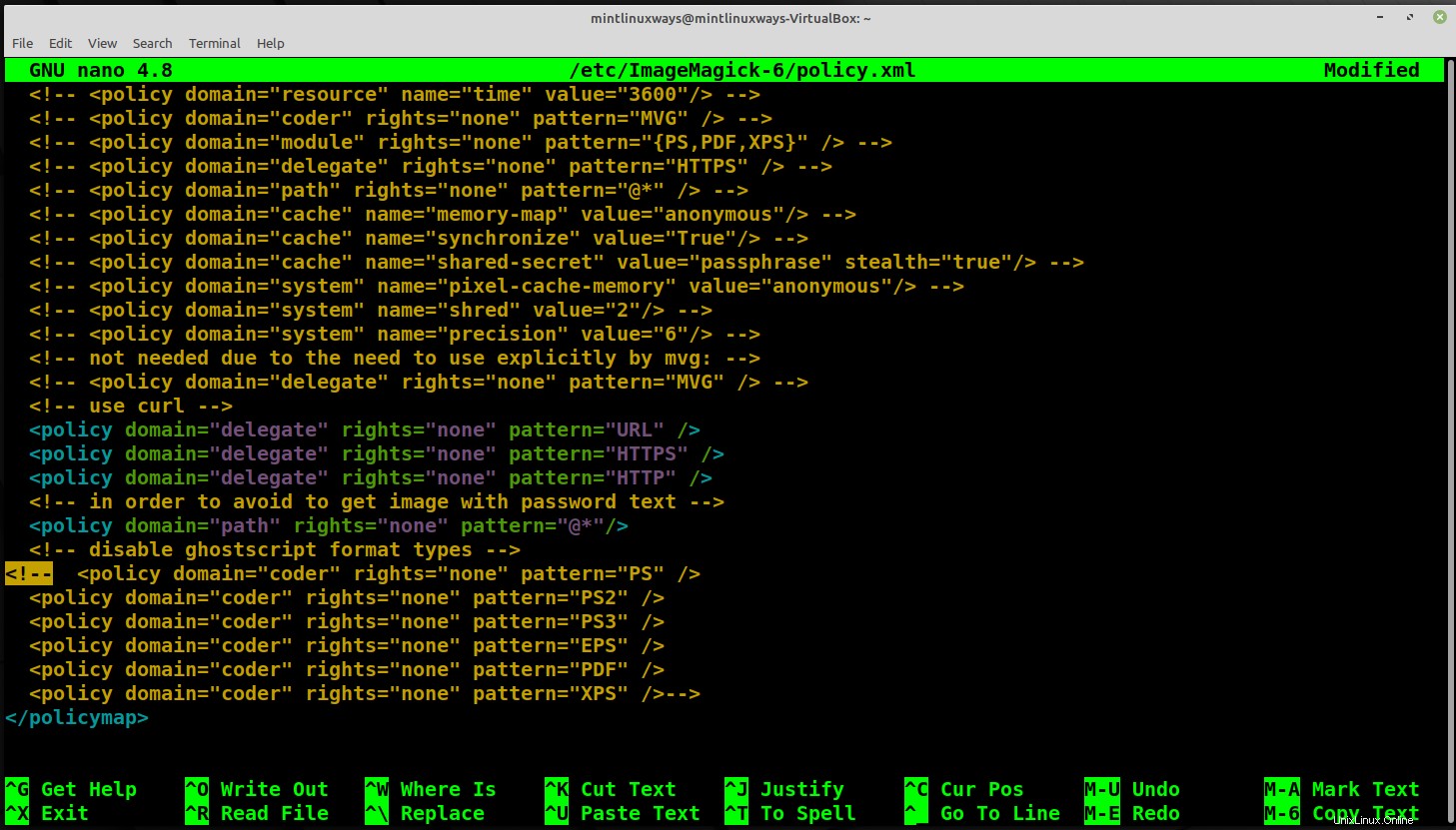
Ctrl+OとCtrl+Xを押して編集を終了します。次のコマンドを実行してPDFを変換します。
convert sample.pdf output_image.jpg
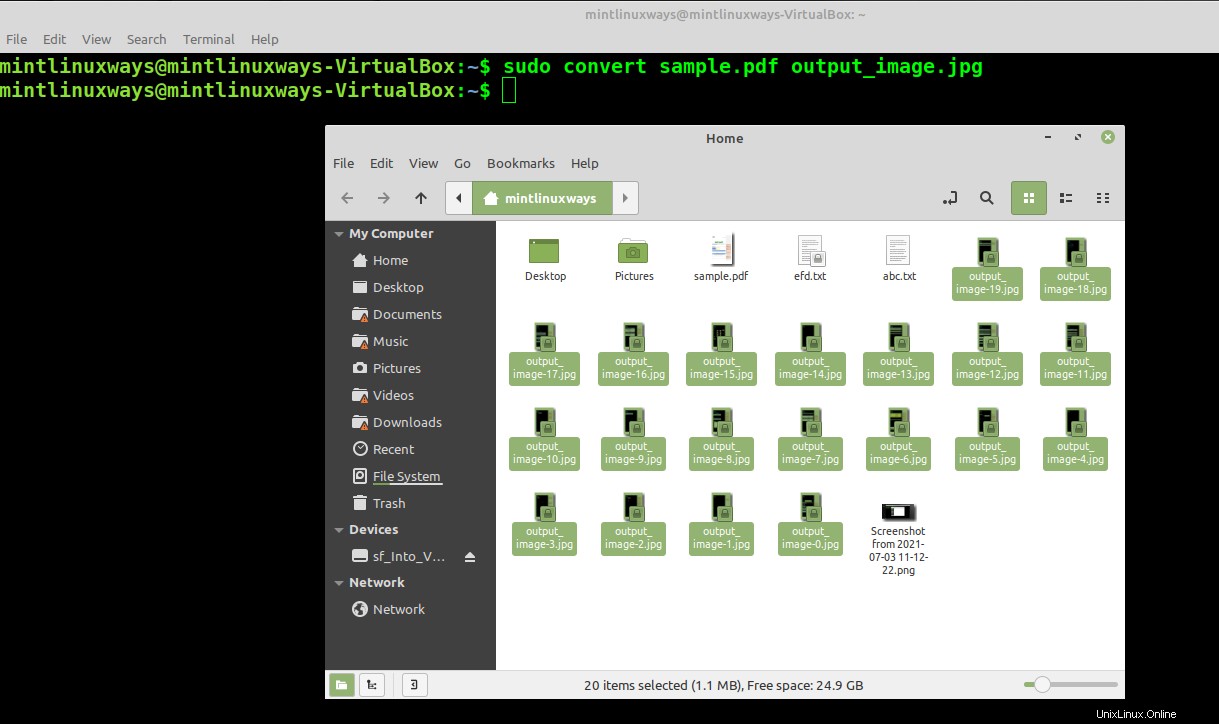
ご覧のとおり、変換は成功しています。
-densityオプションと-qualityオプションを使用して画像を調整できます。
convert -density 300 sample.pdf -quality 100 output_image.jpeg

グラフィカルユーザーインターフェイス(GUI)を使用してPDFを画像に変換する
GIMPアプリケーションでPDFを画像に変換
GNU Image Manipulation Program(GIMP)は画像操作ソフトウェアです。
GIMPをインストールするには、ソフトウェアマネージャーからGIMPを検索してインストールします。
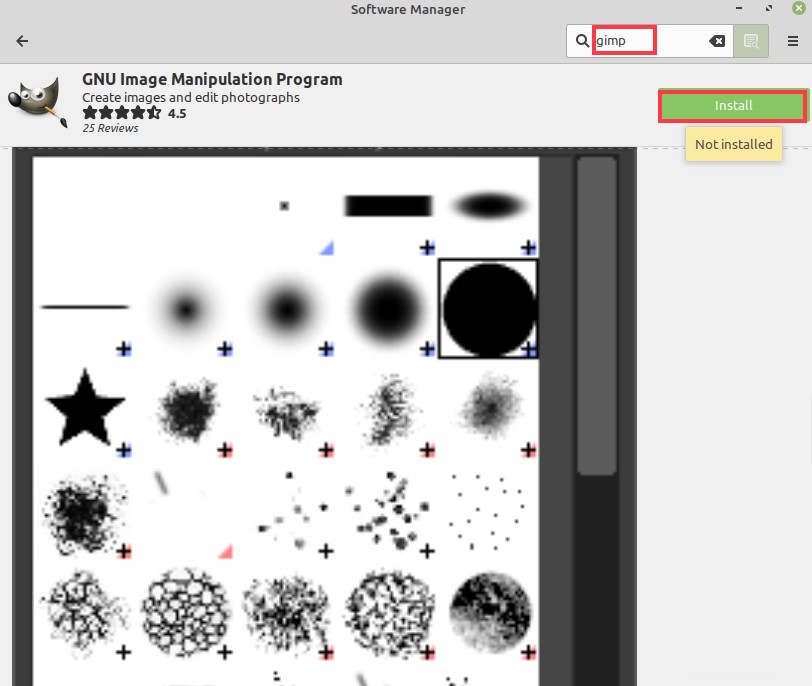
PDFファイルに移動してインポートし、画像に変換するページに移動します。
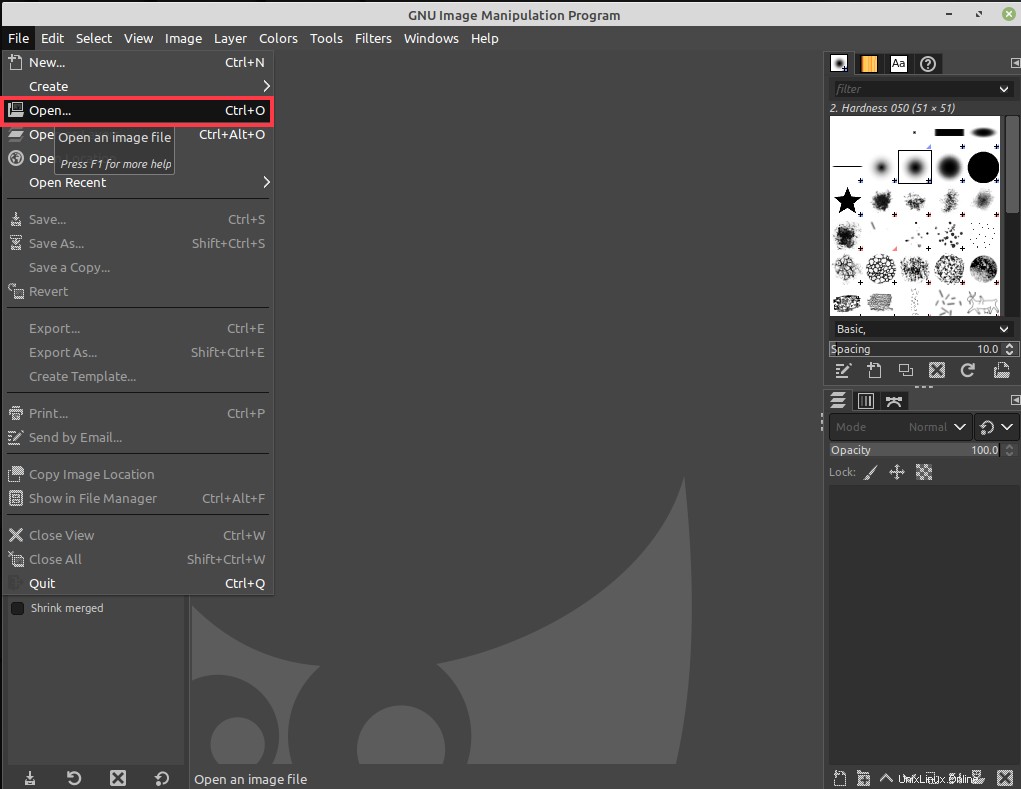
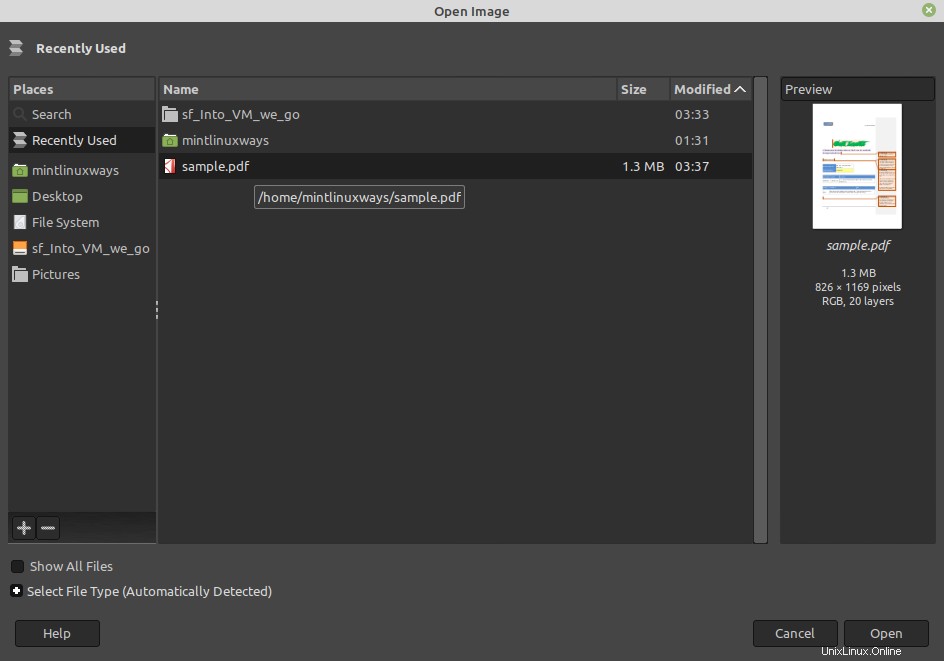
次に、希望の画像形式でエクスポートします。
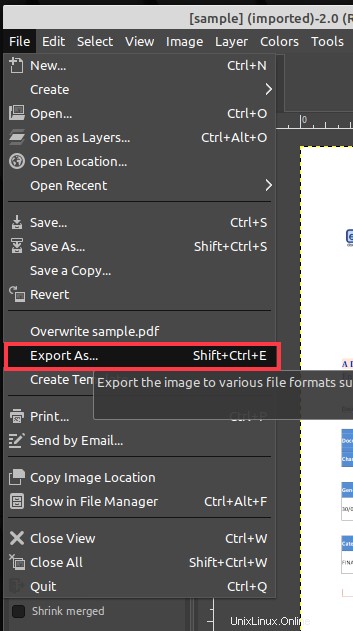
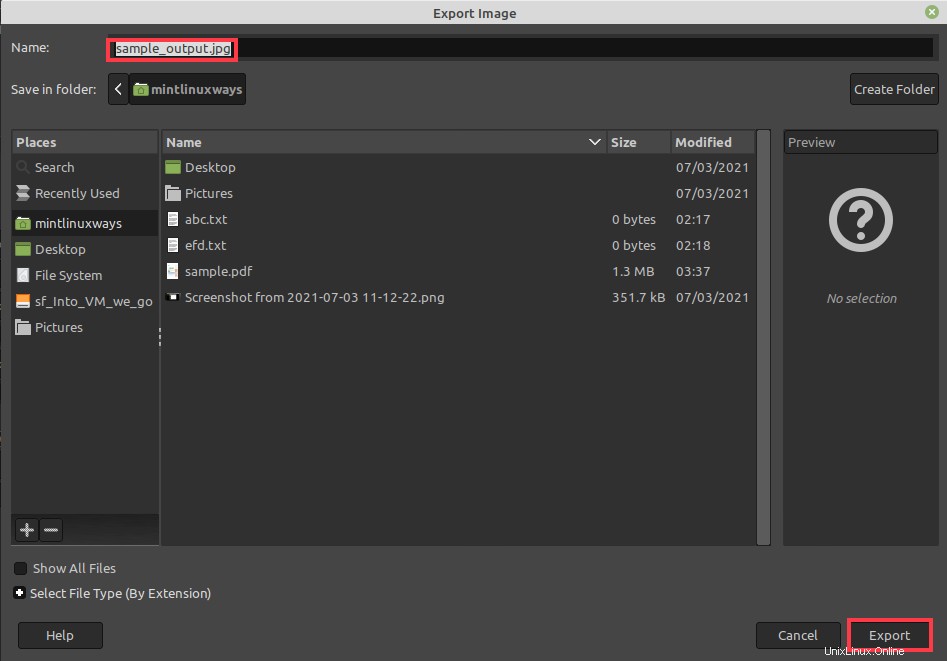
結論
この記事では、PDFファイルを画像形式に変換するさまざまな方法を学びました。